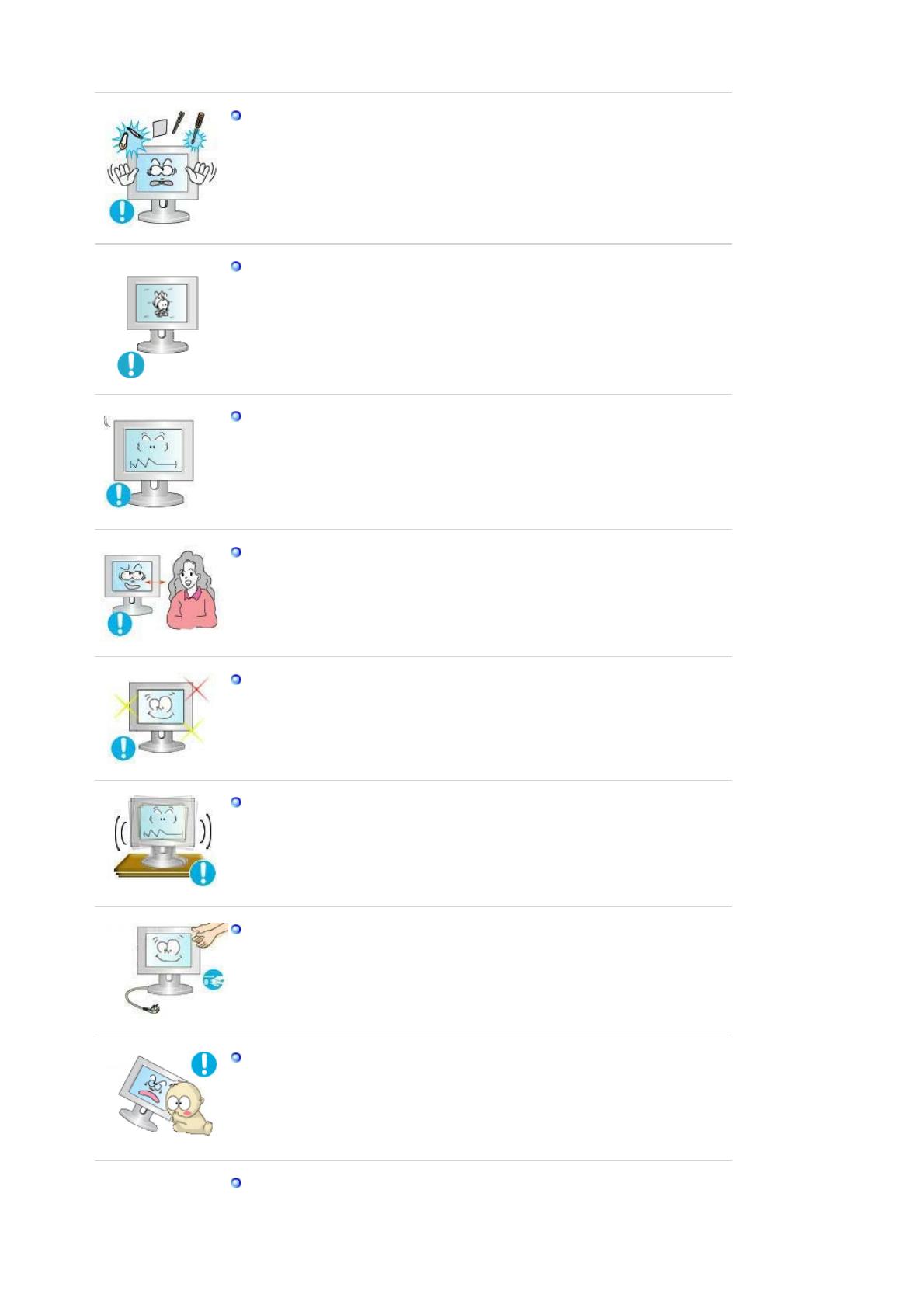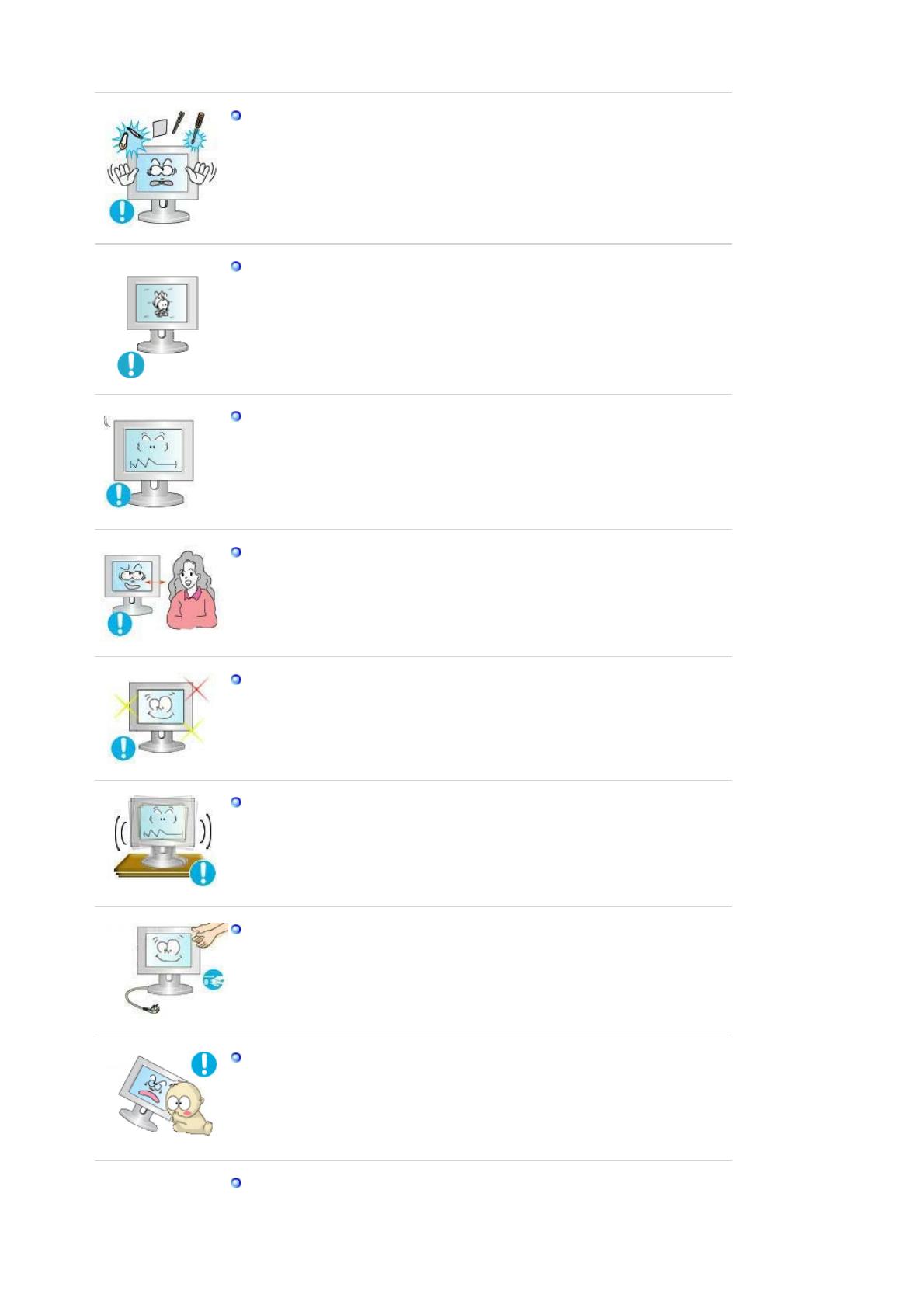
Nevkladajte kovové predmety, ako sú kovové paliþky, drôty a špendlíky
alebo zápalné predmety, ako je papier alebo zápalky, do vetracích
otvorov alebo vstupu pre slúchadlo alebo AV vstupov.
z Môže to spôsobiĢ požiar alebo úraz elektrickým prúdom. Ak do výrobku
vnikne neznáma látka alebo voda, vypnite ho, odpojte z elektrickej siete
a obráĢte sa na servisné centrum.
Ak dlhší þasový úsek pozeráte na nehybnú obrazovku, môže sa objaviĢ
reziduálny obraz alebo rozmazanie.
z Ak sa od monitora musíte vzdialiĢ na dlhšiu dobu, zmeĖte režim na
úsporu energie alebo nastavte šetriþ obrazovky na pohyblivý obraz.
Nastavte rozlíšenie a frekvenciu na úrovne, ktoré modelu prislúchajú.
z
Nevhodné rozlíšenie môže maĢ za následok nevhodnú kvalitu obrazu.
15 palca (38 cm) - 1024 X 768
17, 19 palca (43, 48 cm) - 1280 X 1024
Nepretržité sledovanie monitora z príliš blízkeho uhla môže spôsobiĢ
poškodenie zraku.
Po každej hodine používania monitora si dajte aspoĖ päĢminútovú
prestávku, aby ste znížili namáhanie oþí.
Výrobok neumiestĖujte na nestabilné alebo nerovné miesto alebo na
miesto vystavené vibráciám.
z
Pád výrobku môže spôsobiĢ jeho poškodenie alebo úraz osoby.
Používanie výrobku na mieste vystavenom vibráciám môže skrátiĢ jeho
životnosĢ alebo spôsobiĢ požiar.
Monitor pri presúvaní vypnite a odpojte napájací kábel. Pred presunom
monitora sa presvedþte, þi všetky káble, vrátane anténového kábla a
káblov spájajúcich s inými zariadeniami, sú odpojené.
z Neodpojenie kábla môže spôsobiĢ jeho poškodenie a viesĢ k požiaru
alebo elektrickému šoku.
Umiestnite výrobok mimo dosahu detí, pretože sa naĖho môžu zavesiĢ a
poškodiĢ ho.
z Padajúci výrobok môže zapríþiniĢ fyzické poškodenie, dokonca
usmrtenie.
Ak sa výrobok dlhšiu dobu nepoužíva, odpojte ho zo siete.
z V opaþnom prípade to môže zapríþiniĢ tepelnú emisiu z